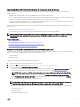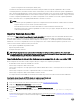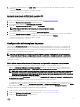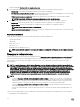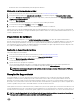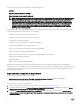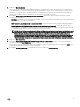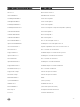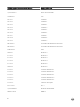Users Guide
• Reutilización de un sistema administrado para una aplicación diferente.
Eliminación de la información del servidor
1. Inicie Lifecycle Controller. Para obtener más información, consulte Inicio de Lifecycle Controller.
2. En el panel izquierdo, haga clic en Configuración de hardware y a continuación, haga clic en Reasignar o retirar sistema.
3. En la página Seleccionar componentes, seleccione los componentes y funciones para eliminar desde Funciones del servidor y
Componentes de almacenamiento.
4. Haga clic en Next (Siguiente).
Se muestra un resumen de las funciones y los componentes seleccionados para eliminar.
5. Lea la información de la página Resumen y haga clic en Terminar.
6. El servidor host se apagará cuando la operación haya finalizado y el iDRAC se restablecerá.
Cuando se hace una copia de seguridad del iDRAC, debe encender manualmente el servidor host. Si selecciona un componente del
BIOS para Borrado del sistema, se configura un indicador para restablecer el BIOS a lo valores predeterminados durante la POST y el
servidor se apaga nuevamente.
Diagnósticos de hardware
Se recomienda ejecutar diagnósticos con la utilidad de diagnósticos de hardware como parte de un plan de mantenimiento
periódico para comprobar si el sistema y el hardware conectado funcionan correctamente. La utilidad de diagnósticos tiene una vista
física (en vez de lógica) del hardware conectado, por lo que puede identificar problemas de hardware que el sistema operativo y
otras herramientas en línea no pueden. La utilidad de diagnósticos de hardware sirve para comprobar la memoria, los dispositivos de
E/S, la CPU, las unidades de discos físicos y otros periféricos.
Realización de diagnósticos de hardware
Para realizar diagnósticos del hardware:
1. Inicie Lifecycle Controller. Para obtener más información, consulte Inicio de Lifecycle Controller.
2. En el panel izquierdo de Lifecycle Controller, haga clic en Diagnósticos de hardware.
3. Haga clic en Ejecutar diagnósticos de hardware en el panel derecho.
Se inicia la utilidad de diagnósticos.
4. Siga las instrucciones que aparecen en pantalla.
Una vez que hayan finalizado las pruebas, los resultados de las pruebas de diagnóstico se mostrarán en la pantalla. Para
solucionar los problemas que se indican en los resultados de las pruebas, busque dell.com/support.
NOTA: Para cerrar la página Diagnósticos de hardware, reinicie el sistema y presione <F10> durante la POST para
iniciar Lifecycle Controller.
Recopilación SupportAssist
Si tiene que trabajar con el servicio de asistencia técnica Dell en un problema con un servidor pero las políticas de seguridad
restringen la conexión a Internet, puede proporcionarle a la asistencia técnica los datos necesarios para facilitar la solución de
problemas sin tener que instalar software ni descargar herramientas de Dell y sin tener acceso a Internet desde el sistema operativo
del servidor o Lifecycle Controller. Puede enviar el informe desde un sistema alternativo y garantizar que los datos recopilados de su
servidor no puedan verlos personas no autorizadas mientras se envían a la asistencia técnica.
Puede generar un informe de condición del servidor y, mediante Lifecycle Controller, puede exportar el informe a una ubicación en la
estación de administración (local) o a una ubicación de red compartida como el Sistema de archivos de Internet comunes (CIFS) o el
Sistema de archivos de red (NFS). A continuación, puede compartir este informe directamente con el servicio de asistencia técnica.
NOTA: La función SupportAssist Collection (Recopilación de SupportAssist) se admite en los servidores PowerEdge de
12.ª generación con iDRAC y Lifecycle Controller versión 2.10.10.10 o posterior.
75